Кадровое делопроизводство и управление персоналом на компьютере - Алексей Гладкий Страница 13
Кадровое делопроизводство и управление персоналом на компьютере - Алексей Гладкий читать онлайн бесплатно
Ознакомительный фрагмент
Добавление в список новой позиции осуществляется нажатием кнопки Добавить пункт, которая находится в нижней части окна. После нажатия данной кнопки нужно с клавиатуры заполнить перечисленные ниже поля.
♦ № пп – в данном поле указывается порядковый номер записи. Это поле является единственным, значение которого нельзя будет отредактировать после ввода записи.
♦ Сведения об аттестации – здесь следует указать краткие сведения о проведенной (предстоящей) аттестации, отражающие ее суть. Примеры значений – Аттестация на соответствие занимаемой должности, Аттестация на предмет повышения в должности, и т. д.
♦ Дата аттестации – поле предназначено для ввода даты проведения аттестации. Дата указывается в формате чч/мм/гггг.
♦ Решение комиссии – в данном поле указывается решение аттестационной комиссии по данному сотруднику. Значение данного поля зависит от темы (направления) аттестации. Возможные значения – Аттестовать, Не аттестовать, Оставить в прежней должности, Перевести на вышестоящую должность и т. д.
♦ № документа – здесь указывается номер, а при необходимости – и иные реквизиты документа (например, название), которым утверждается решение аттестационной комиссии.
♦ Дата документа – поле предназначено для ввода даты документа, которым утверждается решение аттестационной комиссии. Дата указывается в формате чч/мм/гггг.
♦ Основание проведения аттестации – в данном поле можно указать либо конкретное основание проведения аттестации данного сотрудника, либо реквизиты документа, на основании которого проводится аттестация. Если аттестация проводится только для данного сотрудника, то целесообразно указать причину аттестации (например, Не справляется со служебными обязанностями). Если же аттестация проводится для всех сотрудников, то можно указать номер и дату приказа о проведении аттестации, изданного руководством предприятия.
Количество записей в списке не ограничено и определяется только потребностями пользователя.
Для удаления записи нужно выделить ее курсором и нажать кнопку Удалить пункт. При этом программа выдаст соответствующий запрос на подтверждение операции удаления.
Сформированный по данному сотруднику список можно вывести в отдельном окне Word, откуда его можно распечатать. Для этого нужно нажать кнопку Печать в MS Word, установив предварительно расположенный правее переключатель в положение Для данного сотрудника. При необходимости можно вывести в окно Word информацию об аттестации всех сотрудников предприятия – для этого перед нажатием кнопки Печать в MS Word нужно установить переключатель в положение Для всех сотрудников. Следует отметить, что формирование списка в Word может занять определенное время (особенно при работе с большими объемами информации).
Для выхода из окна Сведения об аттестации предназначена кнопка Выход, которая расположена в правом нижнем углу интерфейса.
С целью повышения квалификации сотрудников на предприятии могут проводиться различные соответствующие мероприятия (курсы, тренинги, семинары и т. д.). Эти мероприятия могут проходить как с отрывом сотрудников от производства (т. е. человек вместо работы посещает мероприятие по повышению квалификации), либо без отрыва от производства (мероприятие по повышению квалификации посещается в свободное от работы время). По результатам мероприятий могут приниматься определенные кадровые решения (например, о присвоении более высокой категории, о повышении в связи с этим заработной платы, и т. д.).
Информация о мероприятиях по повышению квалификации, в которых участвовал сотрудник, хранится на вкладке Трудовая деятельность под кнопкой Повыш. квалификации. При нажатии на данную кнопку на экран выводится окно Сведения о повышении квалификации, изображенное на рис. 1.19.
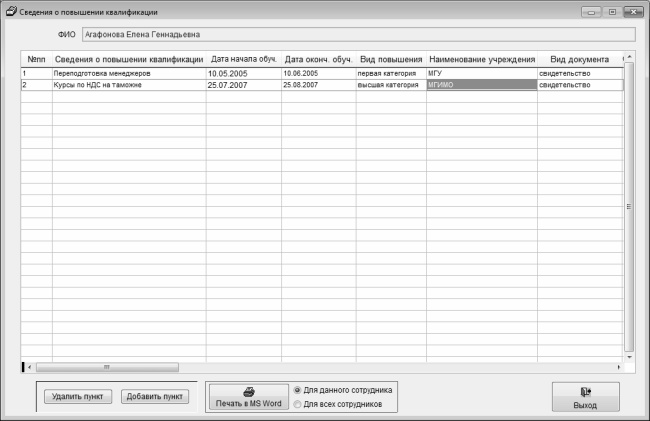
Рис. 1.19. Сведения о повышении квалификации
Возможности программы позволяют хранить в данном окне информацию как об уже состоявшихся мероприятиях по повышению квалификации, так и о предстоящих мероприятиях.
В верхней части окна в поле ФИО указывается фамилия, имя и отчество сотрудника, информация о котором представлена в данном окне. Значение данного поля с клавиатуры не редактируется.
В колонках данного окна для каждой позиции списка показывается следующая информация (значения всех перечисленных параметров вводятся с клавиатуры, кроме поля № пп – оно заполняется автоматически).
♦ № пп – здесь указывается порядковый номер записи. В отличие от остальных полей, значение данного поля после ввода записи не редактируется.
♦ Сведения о повышении квалификации – в данном поле вводятся краткие сведения о предстоящем (состоявшемся) мероприятии по повышению квалификации. В частности, здесь можно ввести информацию о месте проведения мероприятия, о том, проводится оно с отрывом сотрудника от производства либо без отрыва от производства, краткие цели проведения мероприятия, и т. д.
♦ Дата начала обуч. и Дата оконч. обуч. – в данных полях указывается соответственно начальная и конечная даты интервала времени, потраченного на обучение.
♦ Вид повышения – в данном поле вводится информация о виде повышения квалификации либо о результатах проведения мероприятия по повышению квалификации. Примеры значений данного поля – Высшая категория, Повышение квалификации мастеров, и т. д.
♦ Наименование учреждения – поле предназначено для ввода названия учреждения (организации), которое проводило мероприятие по повышению квалификации, либо на территории которого проходило это мероприятие.
♦ Вид документа – в данном поле указывается вид документа, свидетельствующего о прохождении сотрудником мероприятия по повышению квалификации (например, удостоверение или свидетельство). Соответствующие реквизиты документа вводятся в полях Серия, номер док-та и Дата док-та.
♦ Основание повышения – в данном поле содержится информация о документе, на основании которого сотрудник проходил мероприятие по повышению квалификации. Обычно таким документом является приказ руководства предприятия о направлении сотрудника на курсы (семинар, тренинг и т. д.) по повышению квалификации.
Для добавления в список новой записи о повышении квалификации сотрудника предназначена кнопка Добавить пункт, которая расположена в нижней части окна. При нажатии на данную кнопку в списке появится новая позиция, в полях которой осуществляется ввод соответствующих данных.
Удаление позиции из списка осуществляется нажатием кнопки Удалить пункт (при этом нужно утвердительно ответить на соответствующий запрос программы).
Представленную в списке информацию можно вывести в отдельное окно Word для последующей распечатки – для этого нужно нажать кнопку Печать в MS Word, которая расположена справа от кнопки Добавить пункт. Если находящийся рядом переключатель установлен в положение Для данного сотрудника (данное значение используется по умолчанию), то будет сформирован отчет только по сотруднику, который указан в верхней части окна в поле ФИО. Если же этот переключатель установлен в положение Для всех сотрудников, то будет сформирован отчет о повышении квалификации по всем сотрудникам предприятия.
Жалоба
Напишите нам, и мы в срочном порядке примем меры.
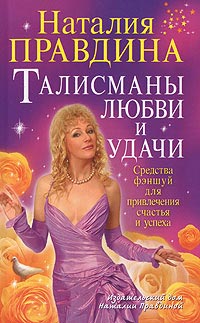



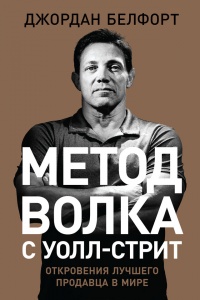
Комментарии